當程式都開發好了之後,除了在本機測試執行外,當然也要掛載在伺服器上,讓很多人都可以來看到及執行;
接下來就要來把開發完成的專案進行發佈。
![]()
[專案] --> [右鍵] --> [發佈],會彈出一個視窗並有幾個產出的選項供選擇,那就一一來解釋。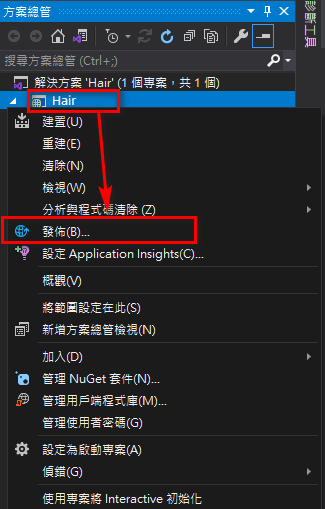
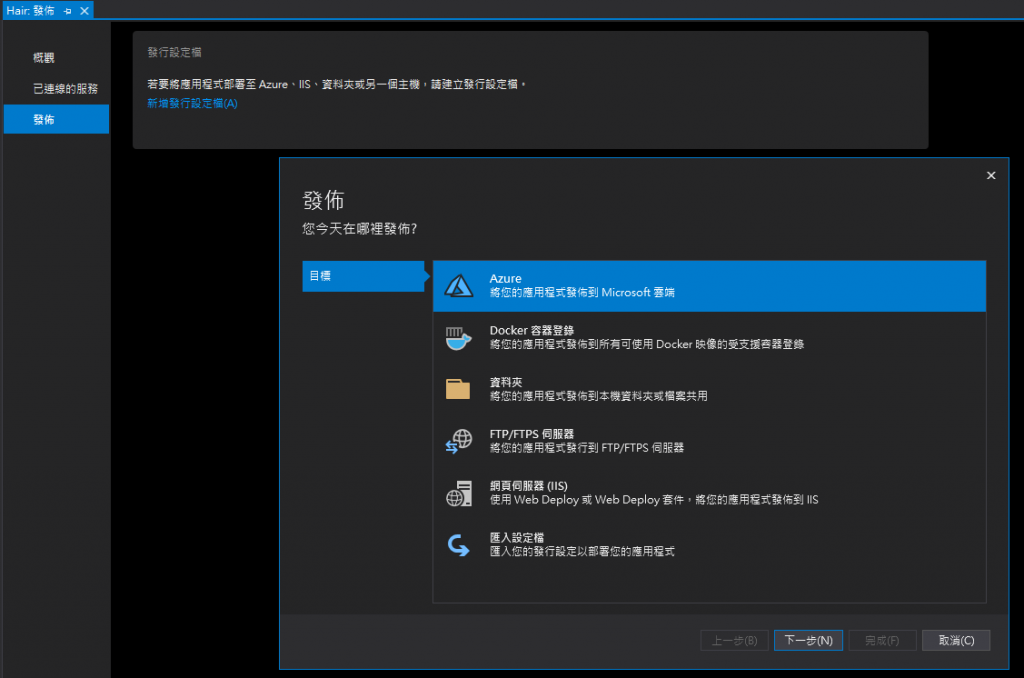
1. Azure:
App Service (Windows):App Service會在Azure中裝載雲端的虛擬機器上執行,並自動管理這些虛擬機器。App Service中的每個應用程式都會獲指派唯一的 *.azurewebsites.net URL。Azure Container Registry:可讓您針對所有類型的容器部署,在私人登錄中建置、儲存及管理Docker容器映射和成品。Azure虛擬機器:可讓您在雲端中建立和管理任意數目的運算資源。您可以透過「遠端桌面」直接存取虛擬機器,每部機器都會依需要維持其獲指派的IP位址。2. Docker容器登錄:
3. 資料夾:
此為最常見的發佈方式之1。4. FTP/FTPS伺服器:
5. 網頁伺服器(IIS):
6. 匯入設定檔:
![]()
參考來源:
Microsoft Docs
